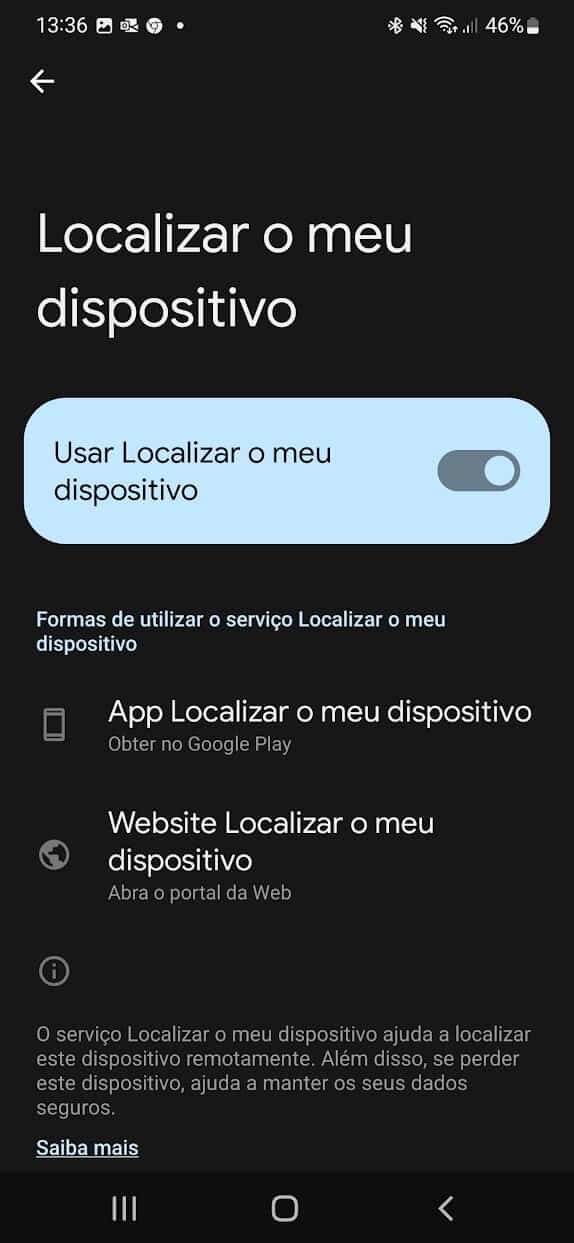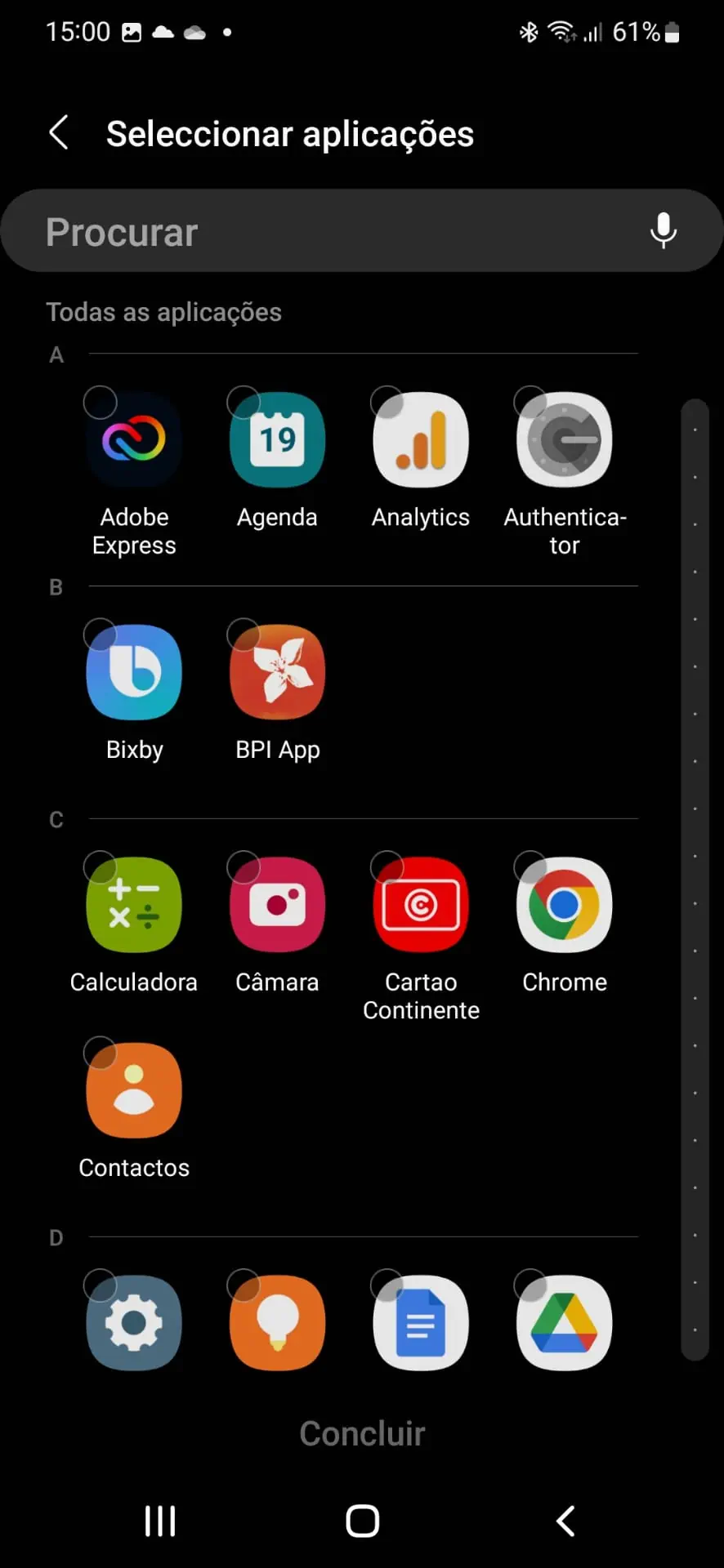No que diz respeito ao software a Samsung gosta sempre de ir um pouco mais longe. Dito isto, temos acesso a todas as funções e mais algumas. Assim se precisarmos de alguma coisa não temos de estar a recorrer a soluções extra e adicionais. No entanto, tudo isto pode gerar alguma confusão extra numa primeira configuração quando compramos um smartphone Samsung. Assim vamos explicar-lhe tudo que deve fazer.
Definir uma conta Samsung
A primeira coisa que temos de fazer ao configurar um dispositivo Galaxy é criar uma conta Samsung. Isto ajuda a fazer backup dos dados para a Samsung Cloud caso o smartphone se perca, ou simplesmente se o pretendermos restaurar.
Entretanto isto também é importante para poder utilizar o serviço que permite recuperar o seu dispositivo perdido.
Se ainda não o fez quando ligou o smartphone, pode fazê-lo agora sem dificuldade. Para isso vá a definições > conta e cópia de segurança. A seguir escolha Gerir Contas. Aí escolha adicionar conta, conta Samsung e depois é só seguir os passos.
Escolher o comportamento do botão lateral
É óbvio que premir o botão de energia durante um determinado período tempo nos smartphones Android “normais” abre o menu de desligar. No caso dos Samsung dá acesso ao Bixby. Muitas pessoas não necessitam do assistente e como tal podem colocar este botão a fazer outras coisas.
Para isso só temos de ir às definições > funções avançadas > tecla lateral.
Aí abaixo de Premir sem Soltar podemos escolher o comportamento. Neste caso, por exemplo, ativar o menu Desligar em vez do Bixby.
Deslizar para baixo em qualquer local para abrir as notificações
Esta é uma função muito interessante mas que nem sempre vem ativada por defeito nos smartphones Samsung.
Assim, só temos de ir às Definições > Ecrã Principal e aí temos de encontrar a opção Delizar para baixo para painel de notificações.
Agora podemos deslizar em qualquer parte da janela principal e conseguimos aceder ao painel, sem termos de estar a ir mesmo ao topo do ecrã.
Localizar o dispositivo
A opção de encontrarmos o nosso dispositivo pode ser muito útil. Especialmente quando não sabemos onde o deixámos. Para vermos se está ativada temos de ir a Definições e depois escolher a opção Google. A seguir temos de escolher localizar o meu dispositivo. Depois na nova janela é só ativar esta função. Caso ainda não esteja.
Remover aplicações pré-instaladas
Em qualquer smartphone Galaxy, existem cerca de 30 aplicações da Samsung pré-instaladas. Algumas são úteis, outros nem tanto. Para desinstalar aplicações indesejadas, vá a Definições > Aplicações e toque numa para abrir a página de informação. Depois toque em Desinstalar > OK para a eliminar. Nas que não for possível pode desativar.
Esconder aplicações no ecrã principal
Entretanto no caso das apps que não pode desinstaladas ou desativadas, podem pelo menos desaparecer da nossa vida. Assim vá a definições > ecrã principal e depois escolha ocular aplicações. A seguir é só escolher tudo o que pretende que não apareça.
E pronto se comprou um Smartphone Samsung estas são mesmo as coisas que tem de fazer!
Receba as notícias Leak no seu e-mail. Carregue aqui para se registar. É grátis!